Hvis du kæmper med, at skærmfunktionen i MSI Dragon Center ikke fungerer korrekt, er du ikke alene. Dette problem kan forhindre dig i at få adgang til vigtige oplysninger såsom ressourceforbrug og temperaturaflæsninger. Men fortvivl ikke! Der er flere effektive strategier til at hjælpe dig med at genoprette dens funktionalitet.
Hvad skal man gøre, når MSI Dragon Center-skærmen ikke fungerer?
For at sætte gang i tingene skal du sørge for at have den nyeste version af MSI Dragon Center installeret. Dette er afgørende, da opdateringer ofte løser fejl og forbedrer kompatibiliteten.
1. Deaktiver Dragon Center Startup
- Start Task Manager ved at trykke på Ctrl++.ShiftEsc
- Skift til fanen Startup i Task Manager, og find Dragon Center.
- Deaktiver den for at forhindre den i at starte, hver gang du starter din pc.
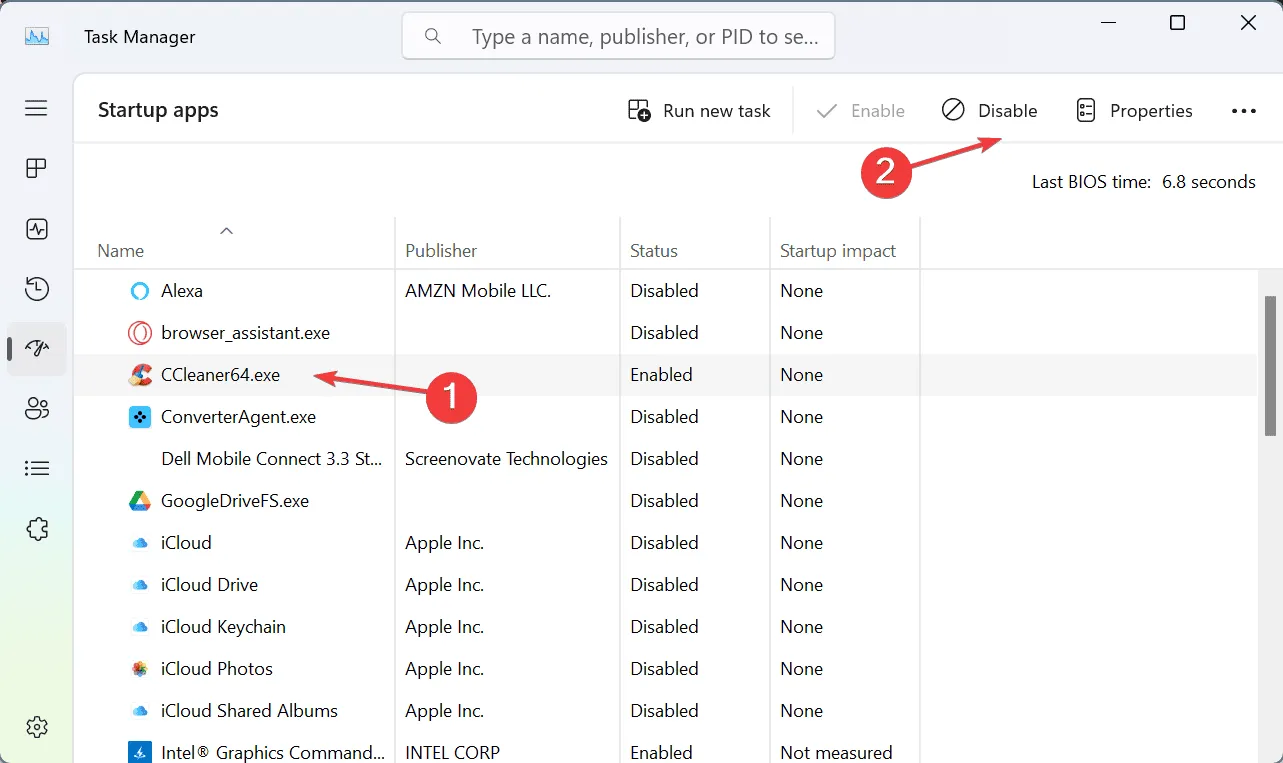
- Genstart din computer for at ændringerne træder i kraft.
- Valgfrit: Hvis anden software som iCUE også forårsager kompatibilitetsproblemer, kan du overveje også at deaktivere dem fra at starte.
Dette trin er vigtigt, da unødvendige opstartsapplikationer kan skabe konflikter, der kan resultere i, at skærmfunktionen ikke fungerer korrekt.
2. Geninstaller MSI Dragon Center
- Tryk på Windows + X og vælg Installerede apps.
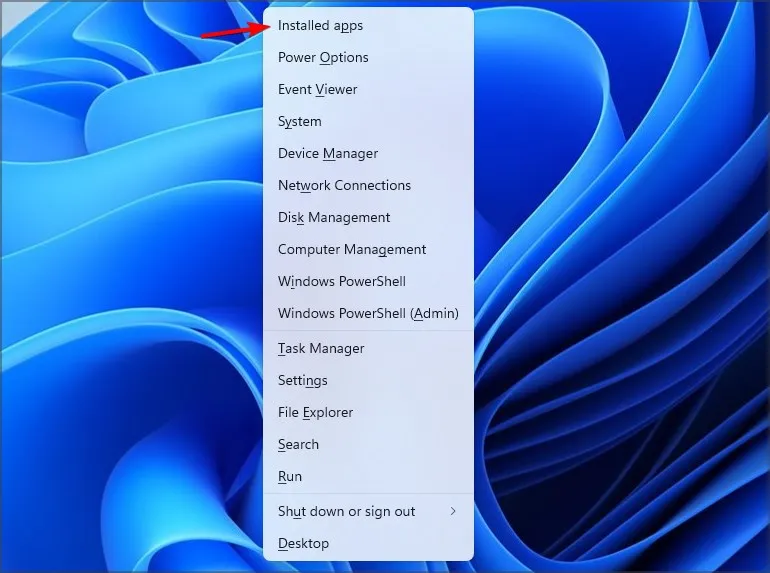
- Find MSI SDK’et på applikationslisten, klik på de tre prikker ved siden af det, og vælg Afinstaller.
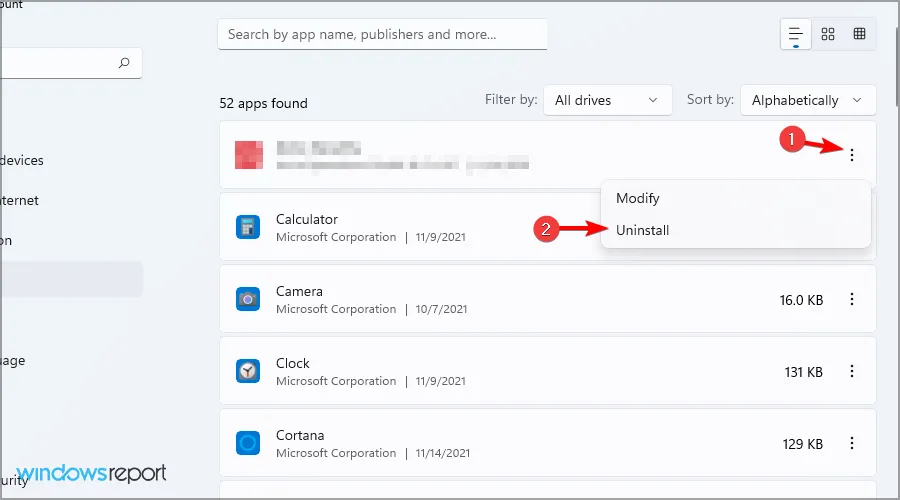
- Fuldfør afinstallationsprocessen ved at følge vejledningen på skærmen.
- Gentag de samme trin for MSI Dragon Center.
- Når begge programmer er afinstalleret, geninstaller MSI Dragon Center fra en pålidelig kilde.
Nogle brugere har rapporteret succes ved at vende tilbage til en tidligere version af softwaren. Hvis du beslutter dig for at forfølge denne mulighed, skal du sikre dig, at du får den fra et pålideligt websted for at undgå potentielle sikkerhedsrisici.
I mange tilfælde ligger hovedårsagen til skærmfunktionens funktionsfejl i andre konkurrerende applikationer eller en ufuldstændig installation. Hvis du fortsat oplever problemer, så tøv ikke med at udforske alternativ software, der effektivt kan håndtere disse overvågningsfunktioner uden besværet forbundet med MSI Dragon Center.
Ofte stillede spørgsmål
1. Hvorfor virker skærmfunktionen ikke i MSI Dragon Center?
Skærmfunktionen i MSI Dragon Center kan ikke fungere på grund af softwarekonflikter med andre applikationer, forældede softwareversioner eller ukorrekte installationer, der forhindrer den i at vise de korrekte data.
2. Hvordan kan jeg nulstille MSI Dragon Center-indstillingerne?
For at nulstille MSI Dragon Center skal du typisk afinstallere og derefter geninstallere softwaren. Desværre er der ingen direkte nulstillingsmulighed; fjernelse og geninstallation sikrer, at eventuelle beskadigede indstillinger ryddes.
3. Er der nogen alternativer til MSI Dragon Center?
Ja, der er flere alternativer til MSI Dragon Center, inklusive software som Afterburner, HWiNFO eller GPU-Z. Disse værktøjer kan give lignende overvågningsfunktioner uden den kompleksitet, der nogle gange er forbundet med MSI’s software.
Skriv et svar